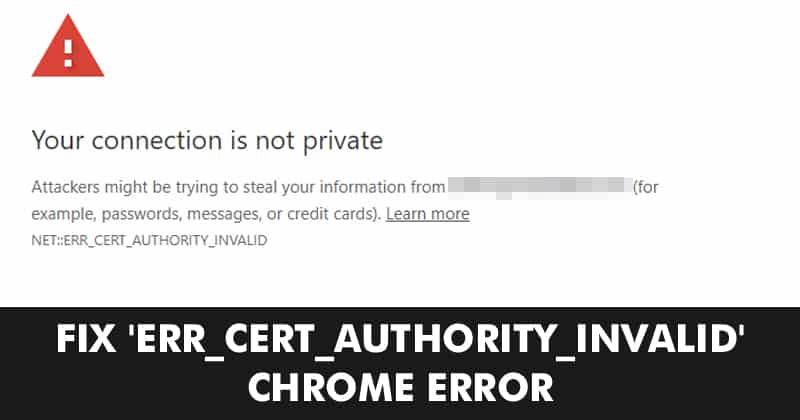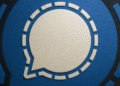ERR_CERT_AUTHORITY_INVALID: Solución rápida en 8 pasos ⚡🔒
Uno de los errores más comunes que podemos encontrar al usar el navegador Chrome es el ‘err_cert_authority_invalid‘. Cuando aparece, verás una pantalla roja con el mensaje ‘Tu conexión no es privada’ 🛑.
Si también estás viendo este mensaje al intentar acceder a tu sitio web favorito, no significa que el sitio sea peligroso. El error ‘err_cert_authority_invalid’ puede ocurrir porque el certificado está obsoleto, o porque el navegador está desactualizado, entre otras razones.
En este artículo, te compartimos algunas de las mejores formas para solucionar el mensaje de error en el navegador Google Chrome 💻.
1. Verifica la Fecha y Hora

El error ‘err_cert_authority_invalid’ se presenta a veces por tener la fecha y hora incorrectas. Si la configuración de fecha y hora no está bien, puede haber problemas de compatibilidad entre la Validación SSL y el reloj del sistema, lo que provoca el error mencionado.
Así que, antes de seguir con los siguientes pasos, verifica la configuración de fecha y hora. Haz clic derecho en la barra de tareas y selecciona ‘Ajustar fecha y hora’. Desde ahí, realiza los cambios necesarios.
2. Desactiva el Antivirus y el Cortafuegos

Los problemas con el certificado SSL suelen ocurrir cuando el cortafuegos bloquea el tráfico que entra. Para solucionarlo, los usuarios deben desactivar el antivirus y el cortafuegos.
Para deshabilitar el cortafuegos, ve a Panel de Control y desactívalo desde la Configuración del Cortafuegos. Una vez hecho esto, reinicia tu computadora y el mensaje de error ‘err_cert_authority_invalid’ debería desaparecer 🔄.
3. Desactivar las Extensiones de Chrome

Si ves el mensaje de error ‘err_cert_authority_invalid’ después de haber instalado una nueva extensión en Chrome, esa podría ser la causa. Entonces, si los métodos anteriores no solucionaron el error del navegador, desactiva todas las extensiones de Chrome 🌐.
Para desactivar las extensiones, ve a Configuración > Extensiones. Allí encontrarás una lista de todas las extensiones activas. Deshabilita todas y reinicia tu navegador Chrome.
4. Actualiza tu Navegador Web
La siguiente mejor opción que puedes realizar para resolver el error NET::ERR_CERT_AUTHORITY_INVALID es actualizar tu navegador web. Dado que este mensaje de error aparece principalmente en Google Chrome, aquí están los pasos para actualizar tu navegador Chrome 📅.

1. Abre el navegador Google Chrome y haz clic en los tres puntos en la parte superior derecha.
2. En el menú que aparece, selecciona Configuración.
3. En Configuración, ve a la pestaña Acerca de Chrome.
4. Ahora, Google Chrome comprobará automáticamente si hay actualizaciones disponibles. Si hay alguna actualización, se descargará e instalará automáticamente 🔄.
5. Desactiva la Conexión VPN o Proxy
Aunque las aplicaciones VPN o Proxy son excelentes para mejorar tu privacidad y seguridad en línea, pueden generar varios errores.
A veces, este error con el certificado SSL aparece simplemente porque estás ocultando tu dirección IP real.
Puedes intentar desactivar la VPN y ver si eso ayuda. Si el error persiste, puedes volver a habilitar la VPN 🛡️.
6. Borra las Cookies y Caché del Navegador
Si actualizar el navegador Chrome no te ha ayudado, puedes intentar borrar la caché y las cookies del navegador. Aquí tienes cómo hacerlo paso a paso 🔍.
1. Abre Google Chrome, haz clic en los tres puntos en la esquina superior derecha y selecciona Configuración.

2. En Configuración, ve a Privacidad y Seguridad.

3. A la derecha, haz clic en Borrar datos de navegación.

4. Cambia a la pestaña Avanzado, selecciona Cookies y otros datos de sitios, y Imágenes y archivos almacenados en caché.
5. Una vez hecho esto, haz clic en el botón Borrar datos 🗑️.

7. Restablece el Navegador Chrome
Como se mencionó, los errores por configuraciones incorrectas en el navegador también pueden llevar al error ‘err_cert_authority_invalid’. Así que, si los métodos anteriores no han funcionado, considera restablecer la configuración del navegador.

Para restablecer tu navegador Chrome, ve a Configuración > Opciones Avanzadas. Bajo las opciones avanzadas, busca la opción Restaurar la configuración a los valores predeterminados y haz clic en Restablecer la configuración del navegador. Una vez hecho esto, reinicia tu navegador para corregir el código de error.
8. Cambiar DNS
Pues bien, el err_cert_authority_invalid también puede ocurrir debido a configuraciones DNS incorrectas. Algunos usuarios de Windows han informado que resolvieron el mensaje de error cambiando el DNS. Entonces, en este método, los usuarios necesitan cambiar el DNS predeterminado al DNS de Google para solucionar el error ‘err_cert_authority_invalid’ en Chrome.
1. Ve al Panel de Control y haz clic en el Centro de redes y recursos compartidos.

2. En el siguiente paso, haz clic en Cambiar configuración del adaptador.

3. Ahora haz clic derecho en el adaptador de red conectado y selecciona Propiedades.

4. En la pestaña de Redes, selecciona Protocolo de Internet Versión 4 (TCP/IPv4) y haz clic en Propiedades.

5. Luego selecciona Usar las siguientes direcciones de servidor DNS. Debes ingresar los valores para el DNS de Google, 8.8.8.8 y 8.8.4.4 🆚.

Estos son los mejores métodos para solucionar el mensaje de error ‘err_cert_authority_invalid’. Si tienes alguna duda, ¡háznosla saber en el cuadro de comentarios a continuación! ✉️